Dnevni milioni ljudi rade sa PDF formatom. Oni čitaju knjige, pregledavaju dokumente, druge proizvode za ispis. Popularnost elektronskog dokumenta nastaje zbog jednostavnosti i praktičnosti upotrebe. Ali često vam treba malo više, malo brže i potpunije - Abbyy Finereader 15 doći će do spašavanja.
Abbyy Finereader 15 - Proširene radne karakteristike sa PDF-om
Abbyy FINERAESTER 15 Softver nije nov, već vrlo uspješan razvoj kompanije. Softver uvelike olakšava rad sa datotekama PDF formata, omogućava vam ubrzavanje, automatiziranje procesa, pokrenuti trenutni pretvorbu, prepoznati tekstove itd.
Abbyy Finereader 15 predstavljen je na tržištu u tri verzije. Za kućnu upotrebu, standart format je prikladan. Tržni centar, kompanije srednje veličine povoljno koriste poslovna verzija, Korporacije nude korporativni format. Licencirani softver ne preopterećuje uređaj, radi sa bilo kojim OS-om, garantuje višestepena zaštita informacija. Pročitajte više na portalu: https://store.softline.ru/abbyyy/abbyy-finereader-15-business/.
I da biste bili sigurni da trebate kupiti, trebali biste cijeniti sposobnost ABBYY FINERAESTERA 15.
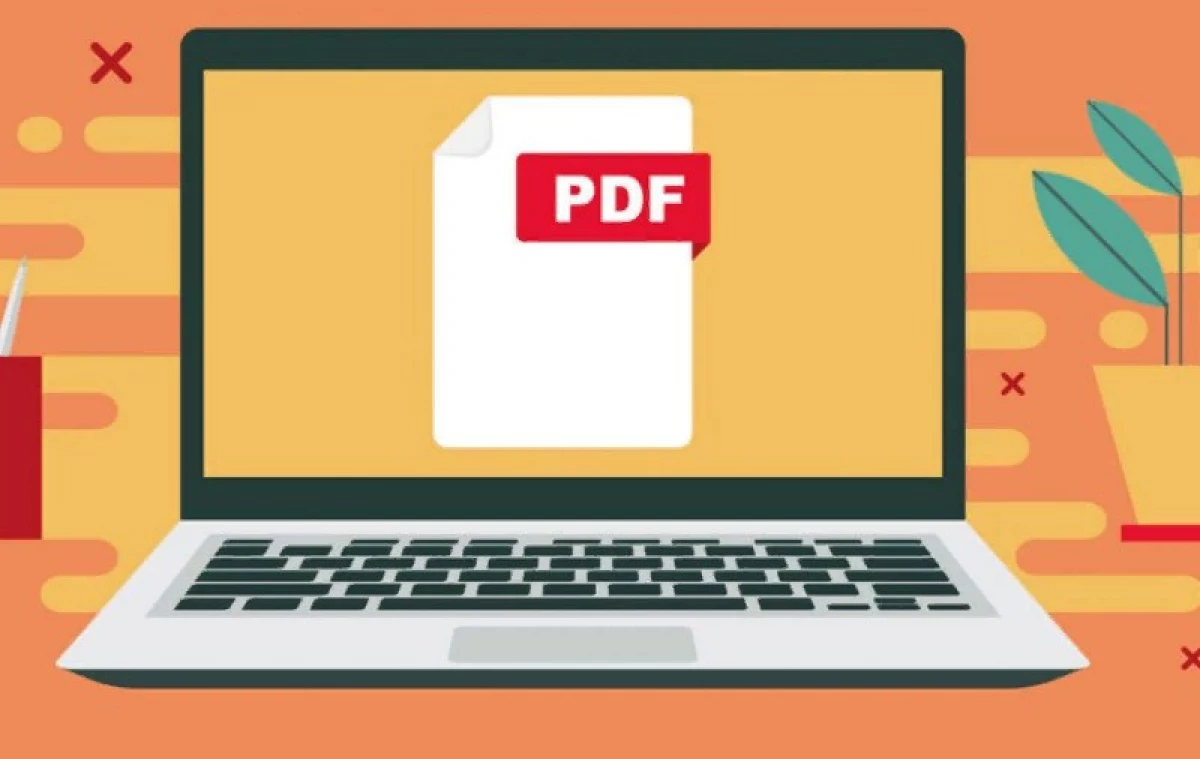
1: Urednici bilo kojeg tekstova
Abbyy Finereader 15 softver omogućava vam rad sa PDF-om kao redovnim tekstualnim dokumentom. Da biste započeli operaciju, pritisnite Edit ili kliknite na Ctrl + E kombinaciju - alatna traka će se pojaviti na vrhu ekrana.2: Značajke pretvorbe datoteka PDF formata u tekstu ili fotografiji
Pokrenite karticu Otvori, odaberite zadatak pretvaranja dokumenata. Softverska pitanja mogućim modibilnim formatima, oni biraju onu koja vam je potrebna i slanje datoteke u obradu. Možete pretvoriti nekoliko dokumenata odjednom. Program podržava 11 modiranih i 2 nerealnog formata.
3: Pretvorite u PDF slike i skenirajte kopije
Ovdje je sve jednostavno:- Datoteke na digitalnim medijima pretvaraju se putem kartice otvorene boje. Sa padajućeg popisa odaberite željeni dokument, odredite kvalitetu slike. Ako ste važni da biste prepoznali tekst nakon transformacije, odaberite stavku "Kao u izvornom dokumentu" ako tekst u konačnom formatu nije važan, odaberite "Pretraživanje je nemoguće".
- Fotografije i dokumenti na papirnim medijima pretvaraju se putem gumba za skeniranje. Započnite zadatak "Scan PDF" i slijedite upute.
4: Kako sastaviti novu PDF datoteku iz mnogih starih
I opet nema problema: Otvorite ploču stranice, odaberite potrebne datoteke, pokrenite gumb "Kreiraj PDF ...".
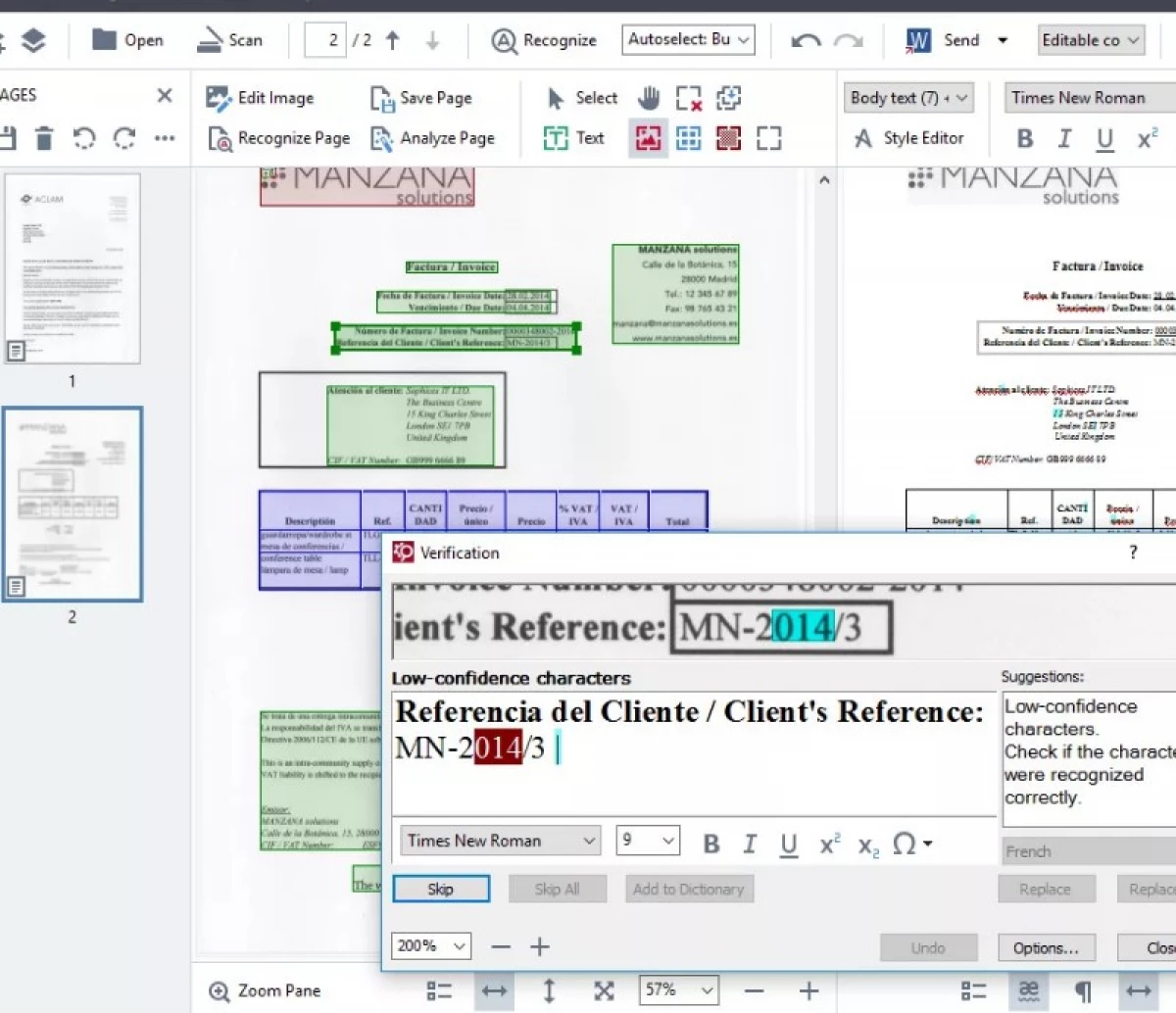
5: Dodavanje potpisa u dokumentima
Program omogućava potpisivanje dokumenta na tri načina. Prvo otvorite karticu Potpis, a zatim odaberite željeni format:
- Digitalna verzija. Certifikat se nalazi u prozoru, navedite uzrok potpisa, slijedite jasne upute.
- Format teksta. Prozor predstavlja tekst potpisa, odaberite stil i potvrdite.
- Slika. U prozoru pritisnite tipku Otvori (umetnite iz međuspremnika), odaberite datoteku i sačuvajte je.
Abbyy FINERAESTER 15 softver omogućava vam provjeru autentičnosti potpisa koji je već u dokumentu. Da biste to učinili, kliknite na EDS desnom tipkom miša, pogledaju "Show Svojstva potpisa".
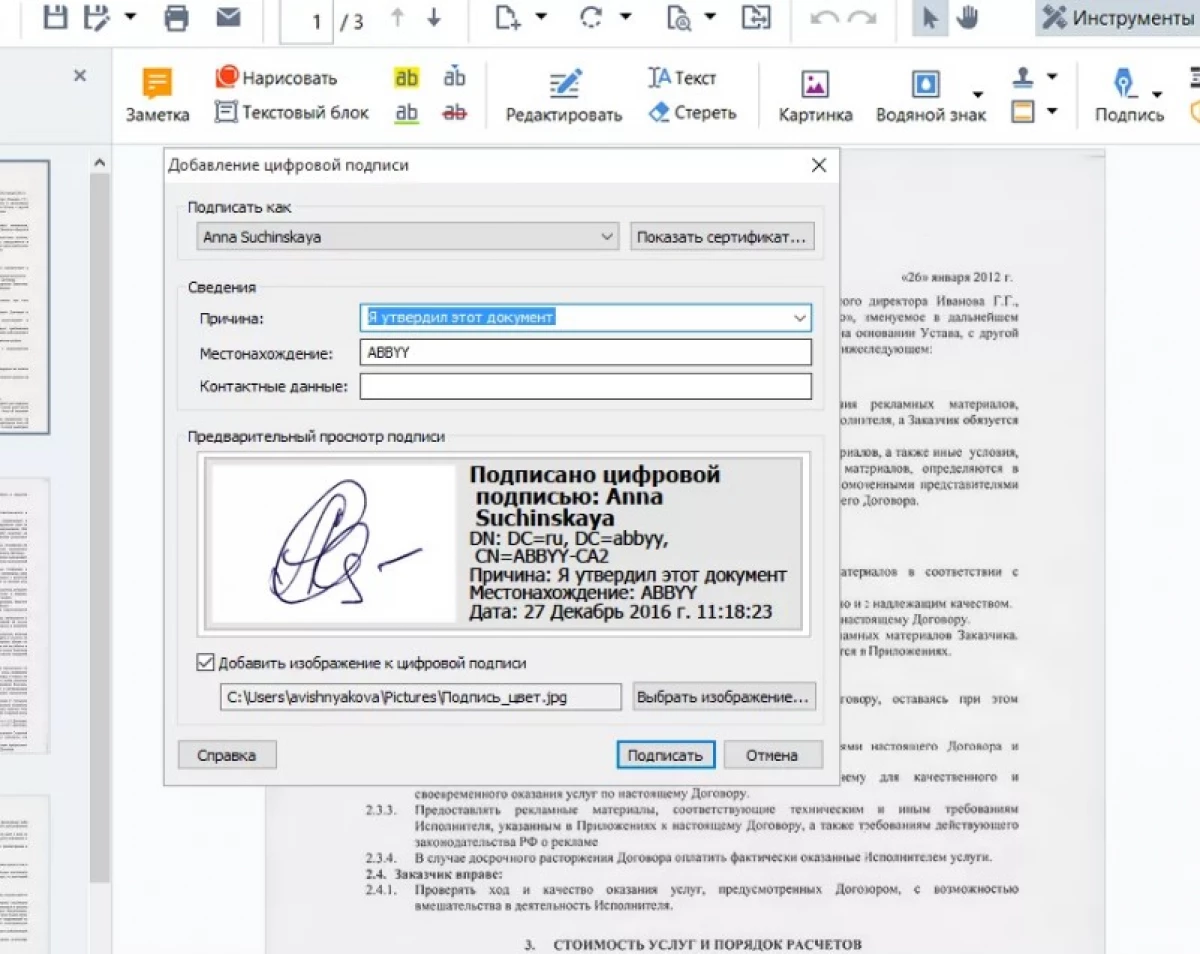
6: Podešavanje dokumenta za deljenje
Da biste izvršili promjene, koristite alatnu traku. Na primjer, navedite podvučenu grešku, ostavite bilješke, odaberite greške s bojom ili strelicama.
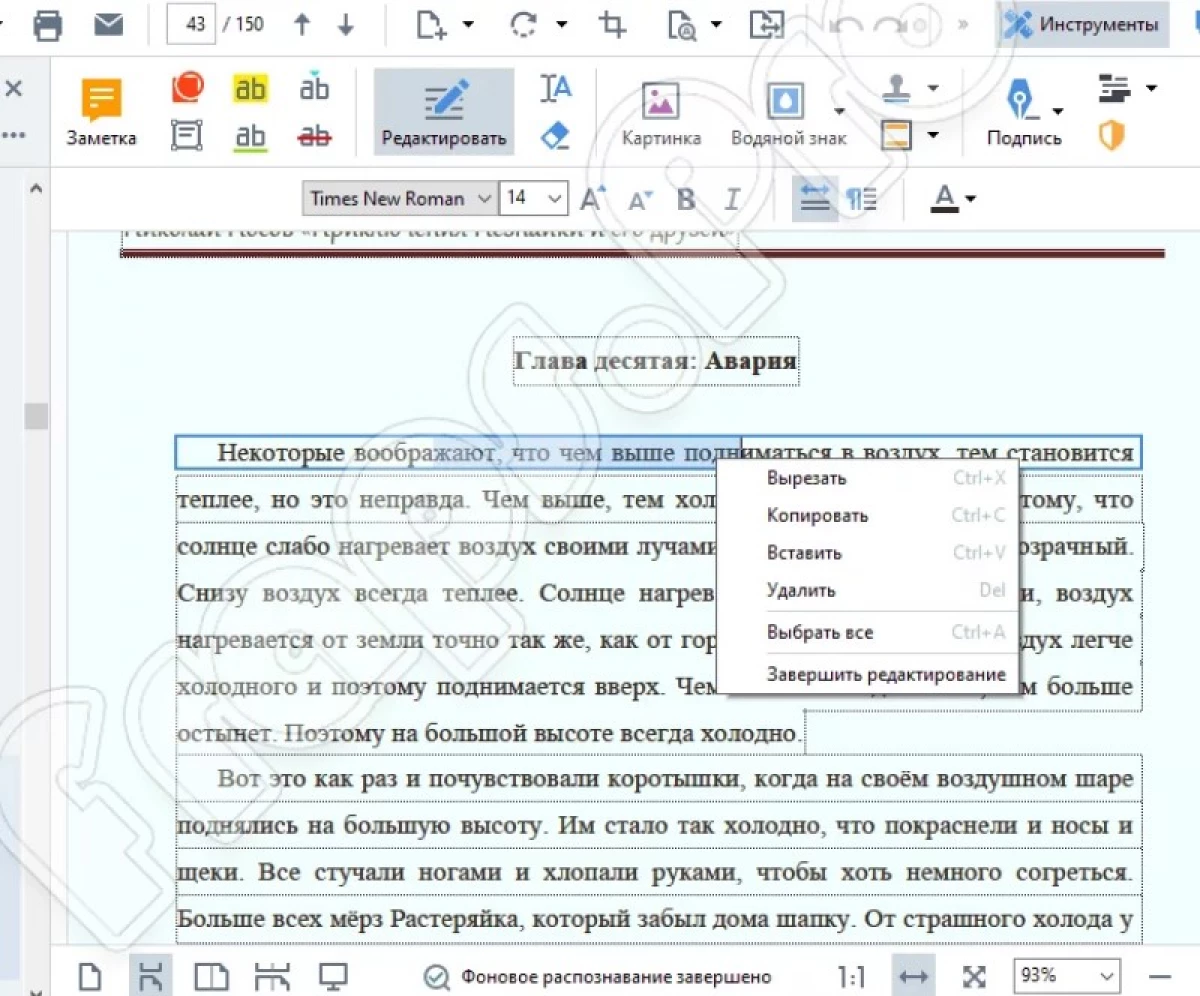
7: Upoređivanje datoteka
Da biste usporedili datoteke, otvorite karticu Nova zadatka, a zatim uporedite. Nakon odabira potrebnih datoteka i pokrenite opciju da biste pronašli razlike. Sam program će izdvojiti slične komade teksta, fotografije.8: Zaštita dokumenata
Korisna značajka bit će otvorena kada pritisnete tipku "Lozinka". Odaberite dokument, unesite kodu ili kombinaciju, potvrdite. Također su dostupni za izradu ograničenja za kopiranje, izmjena teksta.
9: Promjena veličina datoteka u PDF formatu
Opcija je korisna za sadržaj sa puno kartica, slika. Smanjite datoteku putem kartice datoteke, smanjite veličinu. Nakon odabira broja ilustracija potvrdite opciju Stipen Stipen pomoću MCR-a.10: Priključak za PDF datoteku datoteke, zvuk, video
Opcija je dostupna kroz prikaz kartice (isječak), odabir stavke priloženih datoteka. Sadržaj je dostupan za pregled.
11: Ispunjavanje interaktivnog oblika
Ako je dokument interaktivni polja, nakon klika u nizu pojavit će se padajuća lista s nizom opcija - morate odabrati neki. Za samostalno kreiranje interaktivnog oblika, na primjer, popunjavanje upitnika, ankete, uradite ovo:
- Na alatnoj traci pritisnite tipku Editor Oblik;
- Izaberite jednu vrstu (sve njih 7), na primjer, potvrdni okvir;
- Postavite obrazac na odabranu željenu lokaciju na stranici;
- Zatvorite urednika i potvrdite uštedu.
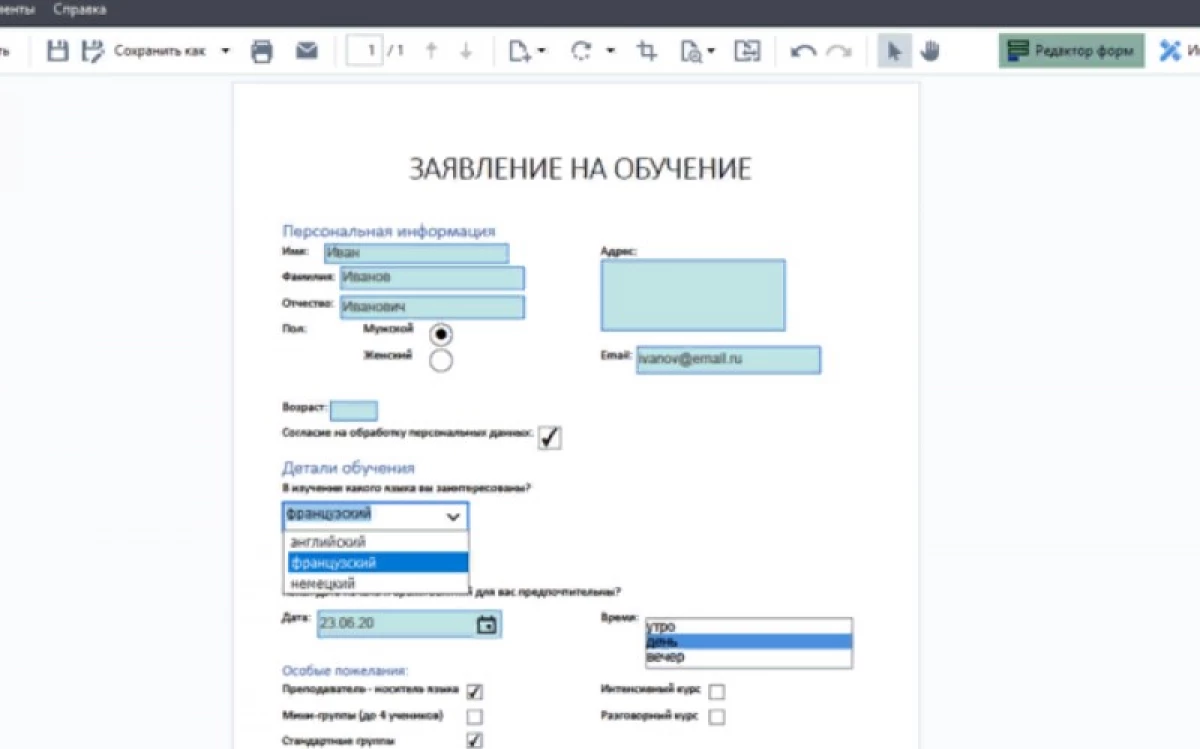
Poruka 11 Lyfhakov za pogodan rad sa PDF-om pojavio se prva na informacijsku tehnologiju.
